PDF-tiedostot ovat loistava tapa jakaa tietoja säilyttäen samalla kunkin asiakirjan alkuperäisen muotoilun. Ne on helppo luoda, ja voit katsella niitä lähes kaikilla nykyaikaisilla laitteilla. Mutta entä jos sinun on muokattava PDF-tiedostoa tien päällä käyttämällä vain iPhonea tai iPadia?
Onneksi iPhonen ja iPadin Tiedostot-sovellus tarjoaa laajan valikoiman työkaluja, joilla voit muokata PDF-tiedostoja. Mutta ennen kuin voit käyttää niitä, sinun täytyy napauttaa jakokuvaketta ja ladata kyseinen PDF Tiedostot-sovellukseen. Kun olet tehnyt sen, voit muokata PDF-tiedostoja iPhonessa tai iPadissa haluamallasi tavalla noudattamalla alla lueteltuja ohjeita.
PDF-tiedostojen muokkaaminen Files-sovelluksessa iPhonessa ja iPadissa
Tiedostot-sovellus tarjoaa saman merkintätyökalun, jota olet ehkä aiemmin käyttänyt kuvakaappausten merkitsemiseen. Jos et kuitenkaan ole varma, kuinka voit käyttää Merkintätyökalua PDF-tiedostojen muokkaamiseen Tiedostot-sovelluksessa, seuraa alla olevia ohjeita.
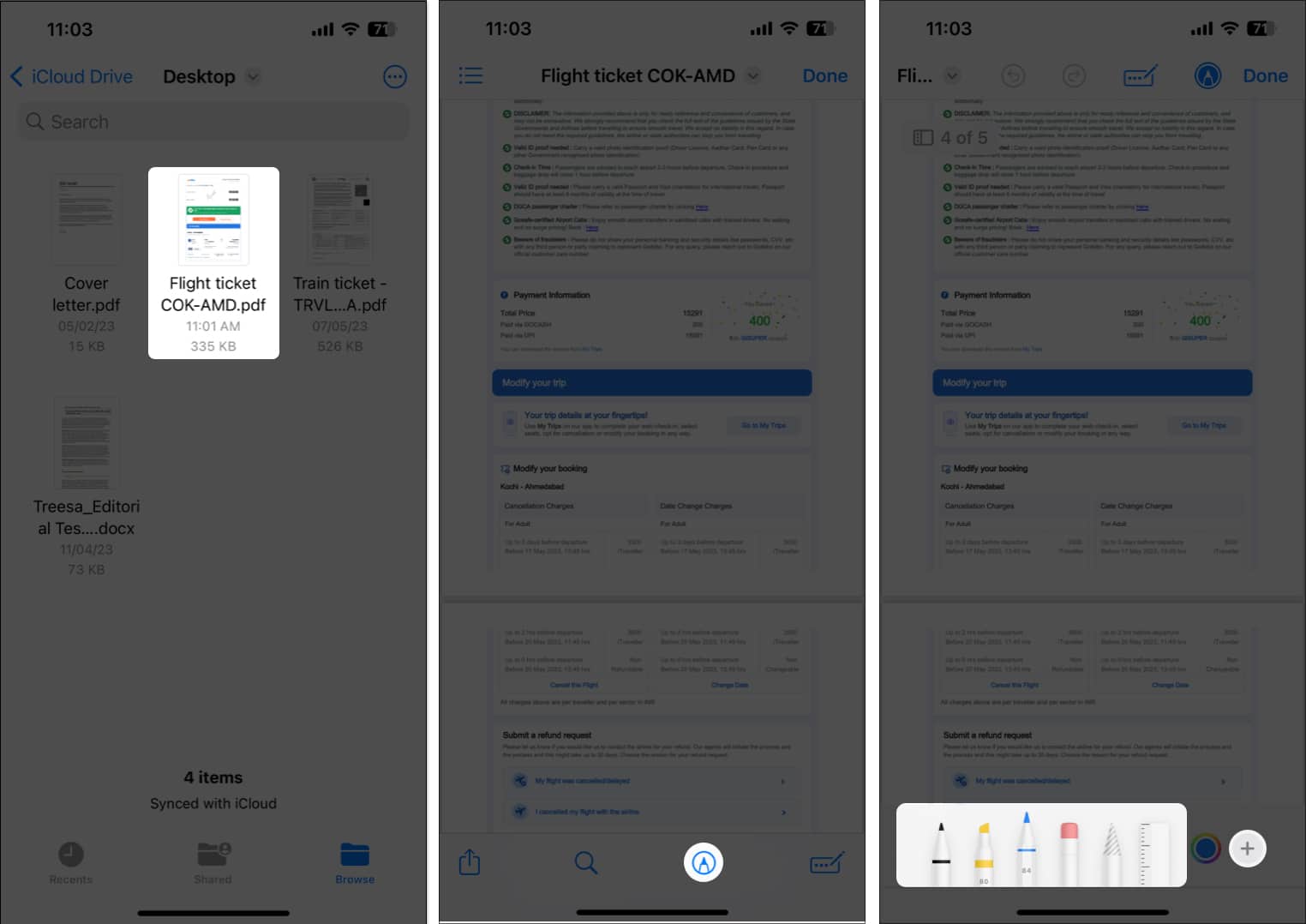
Kirjoita tai allekirjoita PDF Tiedostot-sovelluksessa
Siirry Tiedostot-sovellukseen ja avaa PDF, jota haluat muokata. Napauta Merkintäkuvaketta. Merkitse PDF-tiedosto valitsemalla kynä, korostuskynä, lyijykynä tai värikynä. Napauta plus-kuvaketta oikeassa alakulmassa.
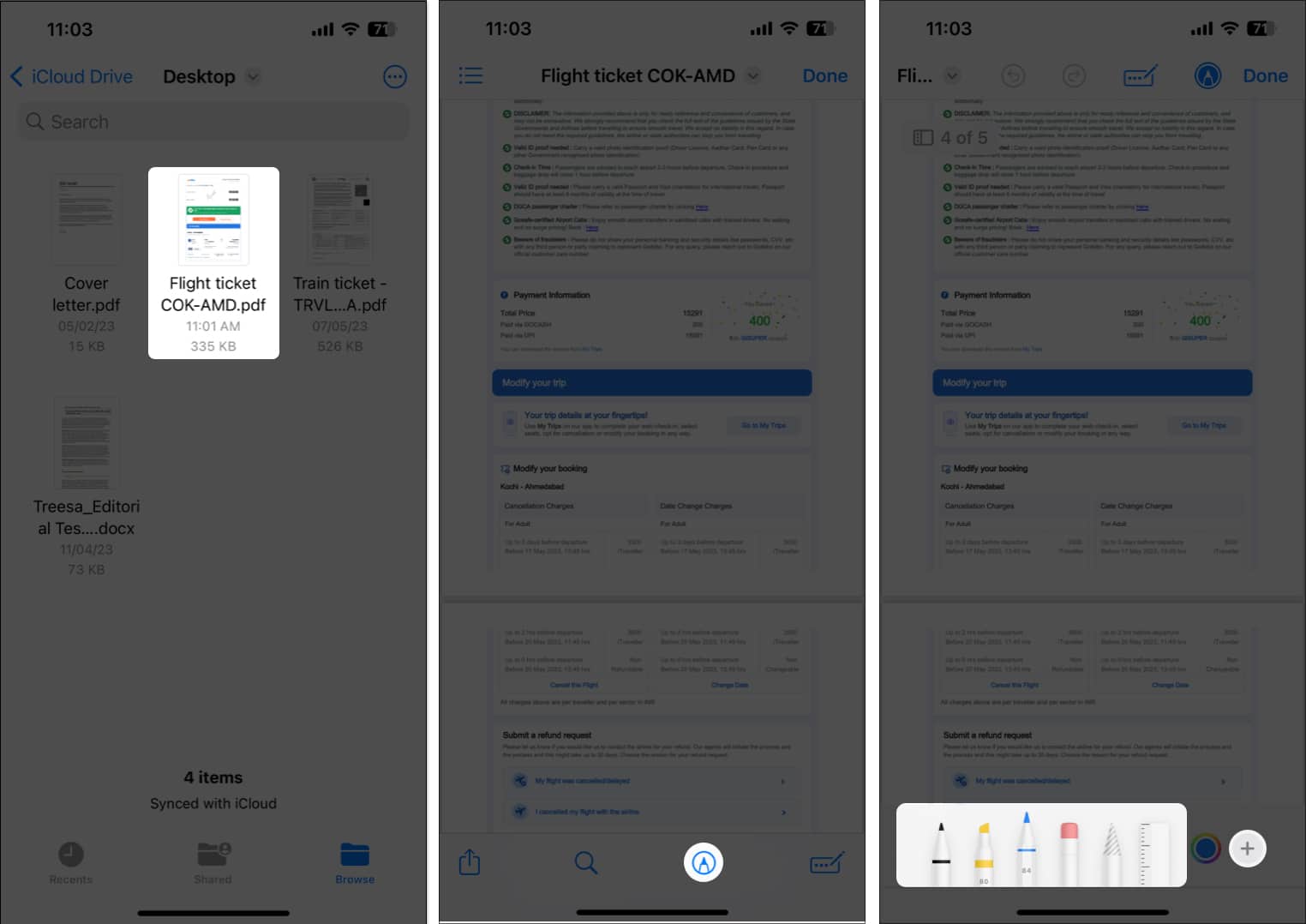 Valitse, haluatko lisätä muotoja, Teksti tai Allekirjoitus PDF-tiedostoon.
Valitse, haluatko lisätä muotoja, Teksti tai Allekirjoitus PDF-tiedostoon.
Valitsen Allekirjoituksen. Pudota allekirjoituksesi ja napauta Valmis.
Allekirjoituksen pitäisi näkyä PDF-dokumentissa. Tallenna muutokset napauttamalla uudelleen oikeasta yläkulmasta Valmis.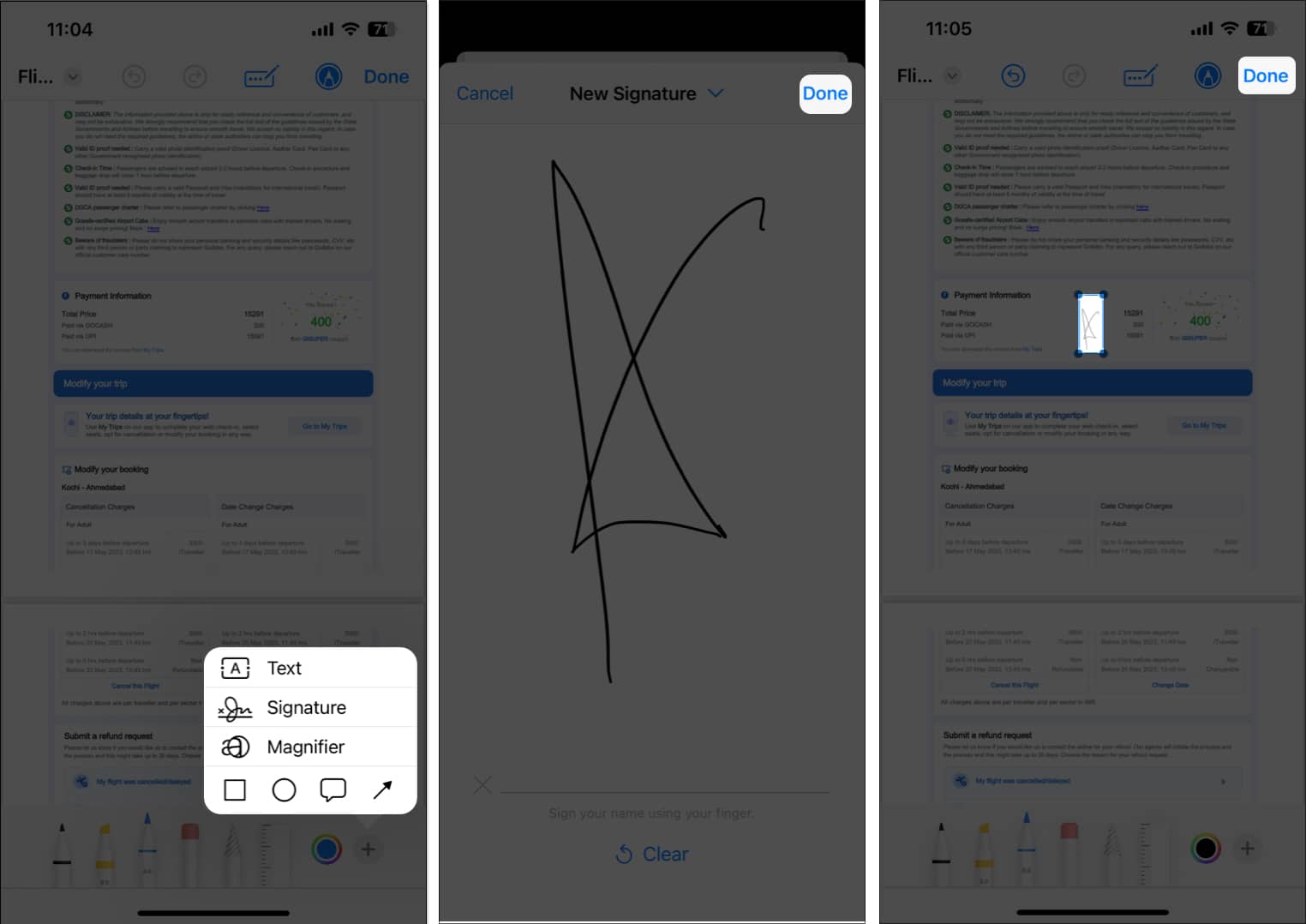
Lisää tai poista sivuja PDF-tiedostosta
Sen lisäksi, että Tiedostot-sovellus tarjoaa mahdollisuuden tehdä merkintöjä ja allekirjoittaa PDF-tiedostoja, se tekee myös uusien sivujen lisäämisestä PDF-tiedostoon erittäin helppoa tai poistamalla olemassa olevia. Toimi näin:
Siirry Tiedostot-sovellukseen ja avaa PDF, jota haluat muokata. Napauta vasemmassa yläkulmassa olevaa sivuopasta nähdäksesi kaikki PDF-tiedoston sivut.
Jos et näe samaa, napauta mitä tahansa PDF-dokumentin kohtaa. Valitse nyt kolmen pisteen kuvake sivulla → valitse sitten, mitä haluat lisätä PDF-tiedostoon: Lisää tyhjä sivu: Lisää tyhjä sivu, johon voit merkitä huomautuksia. Lisää tiedostosta: valitse ja lisää kuva PDF-tiedostoon. Skannaus sivut: Skannaa ja lisää tulostettu asiakirja PDF-tiedostoon. Tai, jos haluat poistaa sivun, napauta Poista.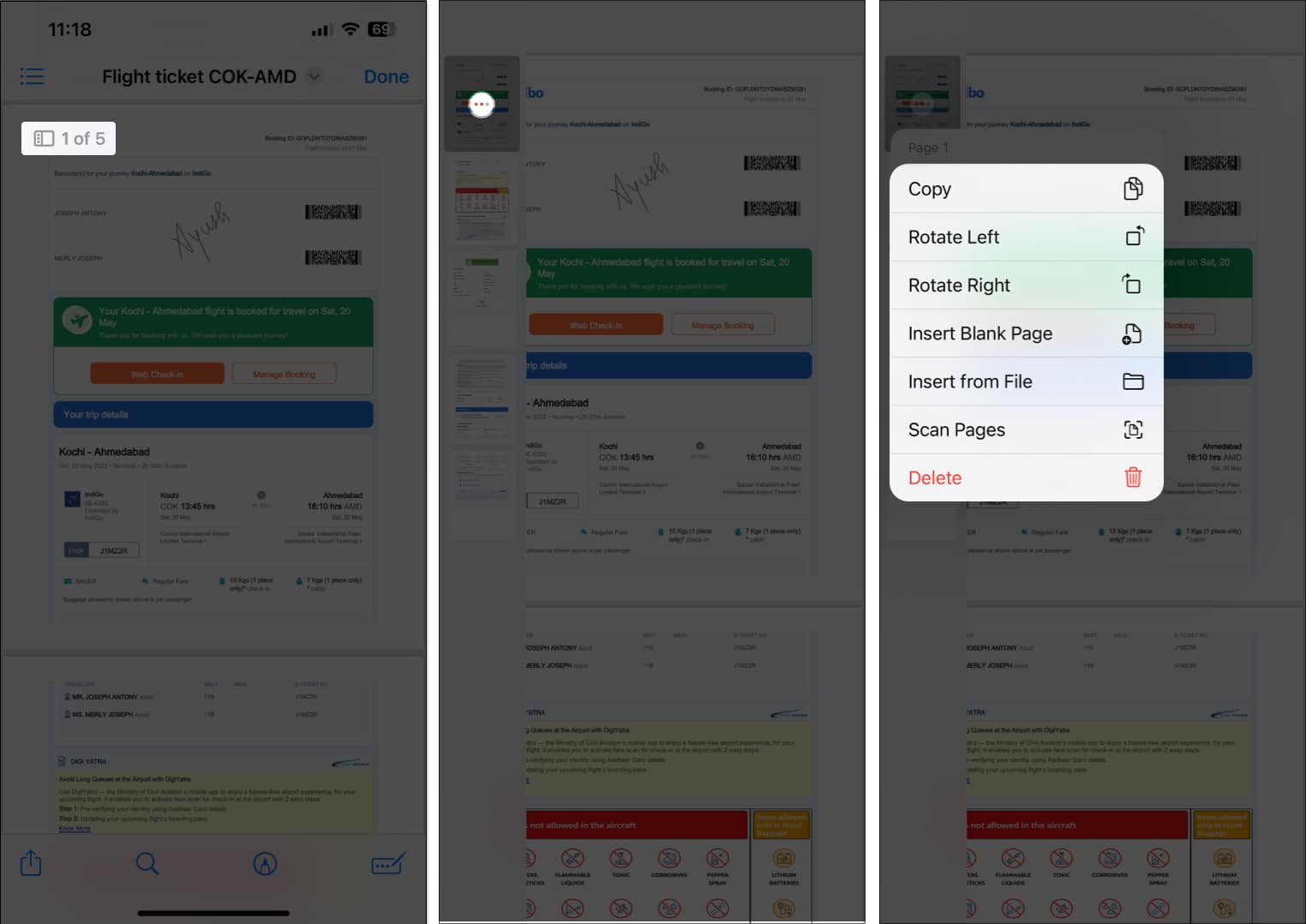
Järjestä tai kierrä PDF-tiedoston sivuja
Yllä lueteltujen ominaisuuksien lisäksi Tiedostot-sovellus tarjoaa myös mahdollisuuden järjestää tai kiertää PDF-tiedoston sivuja. Toimi näin:
Siirry Tiedostot-sovellukseen ja avaa PDF, jota haluat muokata. Napauta vasemmassa yläkulmassa olevaa sivuopasta nähdäksesi kaikki PDF-tiedoston sivut.
Jos et näe samaa, napauta mitä tahansa PDF-dokumentin kohtaa. Napauta pitkään sivua, jonka haluat järjestää uudelleen, ja vedä se haluamaasi paikkaan asiakirjassa. Kun olet järjestänyt uudelleen, voit napauttaa kolmen pisteen -kuvaketta sivulla ja napauttaa sitten Kierrä vasemmalle tai Kierrä oikealle kiertääksesi valittua sivua.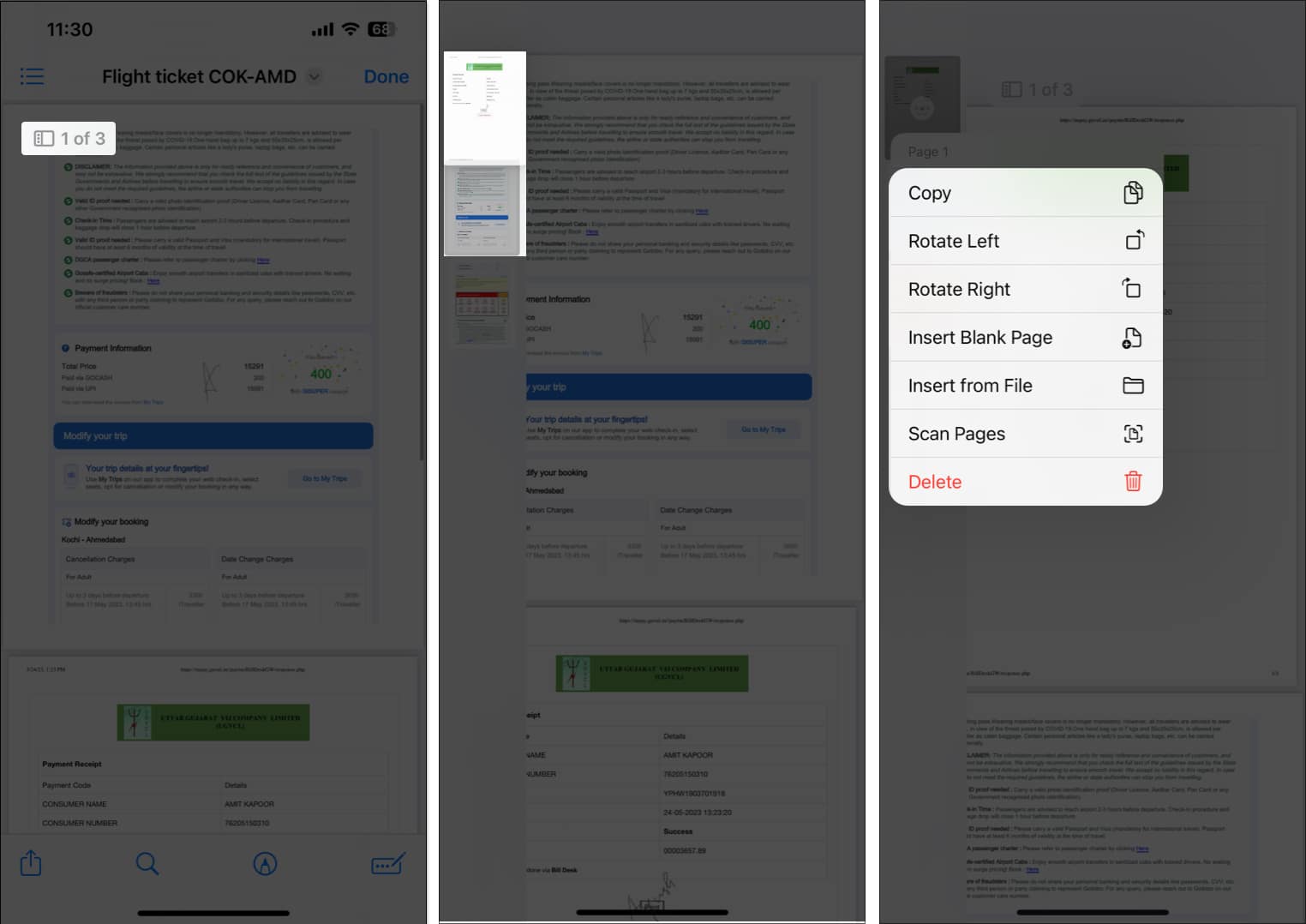
Yhdistä olemassa olevat PDF-tiedostot iPhonessa
Tiedostot-sovellusta voidaan myös käyttää yhdistääksesi olemassa olevat PDF-tiedostosi nopeasti yhdeksi PDF-tiedostoksi alla kuvatulla tavalla. Muista nimetä PDF-tiedostot uudelleen ennen niiden yhdistämistä, koska ne yhdistetään aakkos-tai numerojärjestyksessä.
Avaa Tiedostot sovellus ja etsi kansio, jossa PDF-tiedostot tallennetaan. Valitse oikeasta yläkulmasta kolmen pisteen kuvake. Napauta Valitse ja valitse PDF-tiedostot, jotka haluat yhdistää. Valitse nyt kolmen pisteen kuvake oikeasta alakulmasta ja valitse Luo PDF.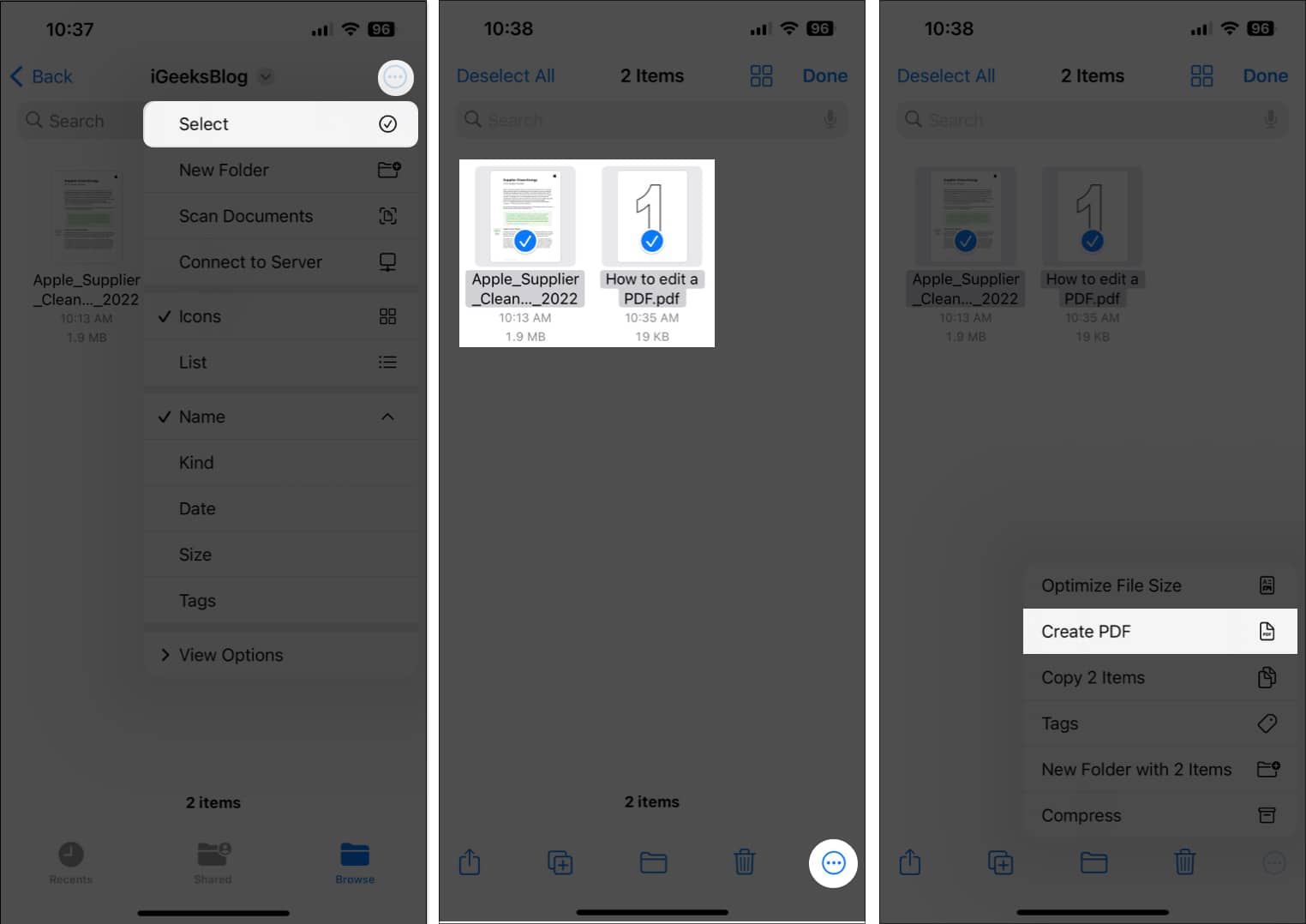
Se siitä! Uusi, yhdistetty PDF valituista asiakirjoista tallennetaan samaan kansioon.
PDF-tiedostojen muokkaaminen iPhonella ja iPadilla on helppoa!
Tiedostot-sovellus voi tehdä PDF-tiedostojen muokkaamisesta helppoa iPhonella ja iPadilla. Lisäksi et tarvitse kolmannen osapuolen PDF-muokkaussovelluksia, jotka voivat viedä osan iPhonesi tai iPadisi rajoitetusta tallennustilasta. Jos pidit tästä oppaasta hyödyllisenä, muista kirjoittaa ajatuksesi alla olevaan kommenttiosioon.
Lue lisää:
Tekijäprofiili

Ayush on tekniikan harrastaja, josta on tullut tekniikka toimittaja ja opaskirjailija, jolla on taito selittää monimutkaisia aiheita selkeästi ja ytimekkäästi. Kun et kirjoita, voit löytää hänet laukkaamassa erämaassa Red Dead Redemption 2:ssa tai ajamassa Night Cityn kaduilla Cyberpunk 2077:ssä.